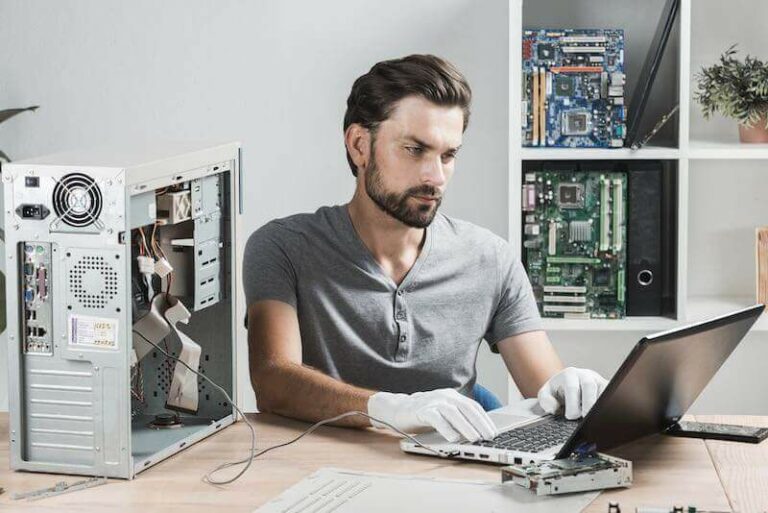Как проверить, блокирует ли брандмауэр Windows порты/программы
Безопасность имеет решающее значение для любого устройства или системы. Вот почему Windows поставляется со встроенным инструментом, который блокирует любые подозрительные и вредоносные подключения и программы на вашем компьютере. Брандмауэр Windows — это полезный инструмент, который защищает вашу ОС Windows и устраняет угрозы. Однако иногда брандмауэр Windows может также блокировать другие программы и порты, которые вы можете использовать.
Если вы подозреваете, что брандмауэр Windows блокирует ваши законные программы, а также некоторые определенные порты в вашей системе, есть способы это выяснить. Вы можете продолжить чтение статьи ниже, чтобы узнать больше.
Как найти и посмотреть, заблокировал ли брандмауэр Windows программу на ПК

Чтобы проверить, блокирует ли брандмауэр Windows одно из программ, приложений или программ, которые вы используете в Windows 10, вы можете перейти непосредственно к настройкам Windows.
Программы для Windows, мобильные приложения, игры - ВСЁ БЕСПЛАТНО, в нашем закрытом телеграмм канале - Подписывайтесь:)
- Запустите Безопасность Windows на своем компьютере.
- Перейдите в раздел «Брандмауэр и защита сети».
- Перейдите на левую панель.
- Нажмите Разрешить приложение или функцию через брандмауэр.
- Вы увидите список разрешенных и заблокированных программ брандмауэром Windows.
- Просмотрите список и найдите свою программу.
- Если это не разрешено брандмауэром Windows, нажмите кнопку «Изменить настройки» вверху.
- Проверьте приложение.
- Нажмите ОК.
Как узнать, блокирует ли брандмауэр Windows порт, и как это остановить
Есть два способа узнать, блокирует ли брандмауэр Windows порт или нет. Вы можете просмотреть журналы брандмауэра Windows или командную строку.
Проверьте журналы брандмауэра Windows

- Перейдите в меню настроек вашего компьютера с Windows 10.
- Перейдите на страницу «Сеть и Интернет».
- Найдите сеть, которую вы используете.
- Нажмите «Свойства».
- В своем профиле сети обратите внимание, используете ли вы профиль домена, общедоступный или частный.
- Теперь откройте брандмауэр Защитника Windows на вашем компьютере с Windows 10.
- Нажмите «Дополнительные настройки» на левой панели.
- Перейдите в Действия на правой панели.
- Нажмите «Свойства».
- Перейдите на вкладку вашего сетевого профиля. Если вы используете личный профиль, перейдите на вкладку «Частный профиль».
- Выберите Настроить.
- Найдите журнал отброшенных пакетов.
- Нажмите раскрывающееся меню.
- Выберите Да.
- Нажмите ОК.
- Нажмите «ОК» еще раз, чтобы закрыть окно «Свойства».
- Запустите проводник.
- Перейдите в это место: Диск C -> Windows -> System32 -> LogFiles -> Брандмауэр.
Теперь вы можете видеть порты, заблокированные брандмауэром Windows.
Узнайте заблокированные порты через командную строку
- Запустите командную строку.
- Обязательно запустите от имени администратора.
- Введите следующую команду: Netsh Firewall показывает состояние.
- Он покажет вам заблокированные порты.
Как открыть заблокированный порт в брандмауэре Windows 10

Если брандмауэр Windows заблокировал используемый вами порт, вы можете открыть его.
- Откройте брандмауэр Защитника Windows.
- Нажмите «Дополнительные настройки».
- На левой панели найдите Правила для входящего трафика.
- Перейдите на правую панель.
- Выберите Новое правило.
- Выберите Порт.
- Введите тип порта и номер порта.
- Нажмите “Далее.
- Выберите Разрешить подключение.
- Нажмите “Далее.
- Нажмите на все три профиля.
- Нажмите “Далее.
- Введите имя.
- Нажмите «Готово».
Выяснили ли вы, блокирует ли брандмауэр Windows вашу программу или порт? Если вы хотите поделиться своим опытом, напишите нам комментарий ниже.
Программы для Windows, мобильные приложения, игры - ВСЁ БЕСПЛАТНО, в нашем закрытом телеграмм канале - Подписывайтесь:)